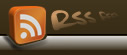無線LAN機器「Buffalo製 WHR1166DHP2」を2台使用して中継機設定の奮戦機の続々編です。今回は設定成功のおはなしです。

ことごとく中継機設定方法が失敗に終わった四代目は、すでに読んだ設定記事を繰り返し繰り返し読み返していました。ヒントは「中継機をどこかに接続するのではないか」という疑問点でした。
すると前回試して失敗した方法の少し違うやり方を見つけたのでした。それを試してみます。この方法でも失敗したならば今日の作業はここまでとすることを決めたのでした。
設定方法は、まず無線親機と中継機の電源を入れてからRESETボタンを押して初期化しておく。そして親機にはプロバイダーからのインターネット回線を接続して電源を入れておく。設定させるパソコンは「有線」「無線」どちらの方法でも良いのでネット接続ができていることを確認する。今回は「無線」で接続した。BUFFALOの設定ツール「Airstation」が保存されているUSBメモリを準備しておく。
親機と中継機をLANケーブルで接続。中継機の電源を入れる。USBメモリに保存してあるBUFFALOの設定ツール「Airstation」を起動する。「次へ」を選択。設定画面を表示したい中継機のSSIDを選択して「次へ」を選択。「設定画面を開く(通常はこちら)」を選択。途中IPアドレスが違うと表示された場合は中継機側のIPアドレスをDHCP自動取得を選択すること。ユーザー名「admin」、パスワード「password」を入力してOKを押してログインする。
重要/ 選択するのは中継機のSSID
「詳細設定]を選択。無線設定」-「WDS」をクリック。リピーター機能(WDS)の「使用する」にチェックを入れる。接続方法に「AOSS」を選択する。
親機のAOSSボタンを押す。直ぐにパソコン画面のAOSSボタンを押す。この時親機と中継機を接続してあるLANケーブルは外さないこと。
親機のワイヤレスランプが2回点滅を繰り返す。中継機のワイヤレスランプも2回点滅を繰り返す。設定中を表示している。このランプが緑色に点灯しさえすれば設定完了。連続点滅をすると今までのように設定失敗。さぁ、運命の分かれ道です。
パソコン画面は「設定中です」の表示とともにアイコンがグルグルと回っている。でも途中経過の表示では今までに見たことの無い動きが見られた。これはひょっとして・・・・。3分経過して親機のランプを確認すると緑色に点灯のまま。中継機を確認するとこちらも緑色に点灯のまま。これはもしかして成功???、なのか???
パソコン画面を見ると「設定中です」の表示とともにアイコンがグルグルと回っている。そしてIPアドレス192.・・・・に接続失敗しましたとの表示。どういうこと。失敗、成功、どっちなんだぁーー。
親機も中継機もランプは正常に点灯している。パソコン画面では接続失敗となっているが、無線LAN機器は中継機設定が完了したのではないかな。そう思い、親機と中継機を接続しているLANケーブルを外して、無線ネットワーク一覧を見てみる。すると親機のSSIDを認識している。パソコンはネット接続できている。
やったぁーー!!、中継機接続設定完了しました。気がつけば閉店後の午後7時30分になっていました。なんと9時間30分の作業となってしまいました。
急いで事務所に中継機を設定して、パソコンでネット接続を確認。電波状態は「非常に強い」になっている。昨日よりも確実に電波が強くなっている。やっぱ設定は成功したんだとホッとする四代目。

すぐさま奥様にiPadの接続を確認してもらう。電波アイコンは3本となり機能までとは違ってサクサクと速く快適にネット接続できていた。さらに娘の部屋に移動しても電波が途切れることなくサクサクと接続していた。長女のiPhone6の接続スピードも格段に速くなっていた。
「Buffalo製 WHR1166DHP2」を2台使用して中継機設定はこうして無事完了したのでした。
しかしAOSSで簡単に設定できると明示してあるのに簡単ではなかった。一般の人では中継機設定は確実に難しくてできないでしょうね。途中で挫折してしまいますよ。
BUFFALOさん、無線LAN機器に中継機器機能をもたせてあるのならば、中継機設定方法の説明書は同梱してもらわないと困りますよ。さらに他社機器との設定は掲載することはできないでしょうが、自社製品同士なら簡単に設定できる方法も作ってもらわないといけませんよ。
業者に頼めば簡単に設定してくれるのでしょうが、設定費用だけで1万円ほどかかりますからね。庶民にとってはかなりの出費です。誰でも簡単にできる設定方法をぜひ確立して下さい。それができれば、BUFFALO製品は他社製品をさらに引き離すすぐれた商品となるまは間違いありません。
パソコン業者に仕事を回すために、わざと難しい設定にしているという魂胆があれば別ですけどね。
こうして四代目の中継機設定作業は終わったのでした。目出度し目出度し。今回の記事が「Buffalo製 WHR1166DHP2」2台を使用しての中継機設定が成功した作業方法です。後日のための記録として残して置きます。同じような人の役に立てれば幸いです。